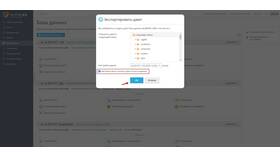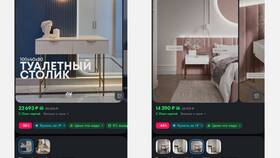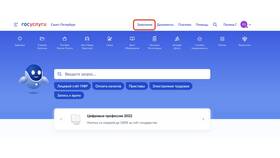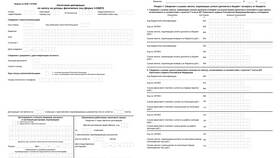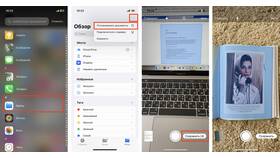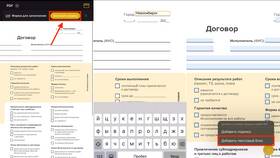Сохранение документа под новым именем позволяет создать копию файла без изменения оригинала. Рассмотрим различные способы выполнения этой операции в популярных программах.
Содержание
Способы сохранения под другим именем
В текстовых редакторах (Word, Writer)
- Откройте нужный документ
- Нажмите "Файл" → "Сохранить как"
- Введите новое имя файла
- Выберите формат и место сохранения
- Нажмите "Сохранить"
В графических редакторах (Photoshop, GIMP)
- Используйте сочетание клавиш Ctrl+Shift+S
- Укажите новое название в диалоговом окне
- Выберите параметры качества (для изображений)
- Подтвердите сохранение
Сочетания клавиш для быстрого сохранения
| Платформа | Комбинация клавиш |
| Windows | Ctrl+Shift+S |
| MacOS | Cmd+Shift+S |
| Linux | Ctrl+Shift+S |
Особенности сохранения в разных форматах
- Для документов: DOCX, PDF, ODT, TXT
- Для таблиц: XLSX, CSV, ODS
- Для презентаций: PPTX, ODP, PDF
- Для изображений: JPG, PNG, SVG
Рекомендации по именованию файлов
- Используйте понятные, описательные названия
- Избегайте специальных символов: \ / : * ? " < > |
- Добавляйте дату в формате ГГГГ-ММ-ДД при необходимости
- Применяйте версионирование (v1, v2, final)
Сохранение в облачных сервисах
Google Диск
- Откройте файл в Google Docs/Sheets/Slides
- Нажмите "Файл" → "Скачать"
- Выберите нужный формат
- Укажите имя при сохранении на компьютер
OneDrive
- Кликните правой кнопкой на файле
- Выберите "Скачать"
- Переименуйте файл в диалоговом окне браузера
- Укажите место сохранения
Частые ошибки
| Ошибка | Решение |
| Сохранение с тем же именем | Всегда проверяйте имя перед сохранением |
| Потеря форматирования | Выбирайте правильный формат файла |
| Недопустимые символы в имени | Используйте только буквы, цифры и дефисы |
Сохранение документа под другим именем - простая, но важная операция, позволяющая сохранить оригинальный файл и создать его модифицированную версию. Правильное именование и выбор формата обеспечивают удобство дальнейшей работы с документом.